Windows11怎样登录本地用户 Windows11登录本地用户教程分享 系统之家
时间:2024-07-29作者:bianji
随着Win11在十月份的正式发布,众多用户已升级至最新版本。由于是新系统,部分用户在升级过程中遇到了诸多问题,如不知如何登录本地用户等。为此,本文将为大家详细介绍在Win11中登录本地用户的操作方法。
具体操作步骤如下:
1、在桌面开始菜单中找到设置面板,点击进入Accounts用户账户选项,然后点击“登录本地账户”按钮。
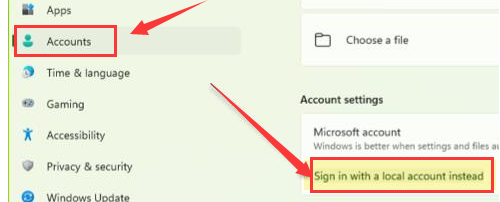
2、接下来,在弹出的账户信息窗口中,点击Next按钮继续。
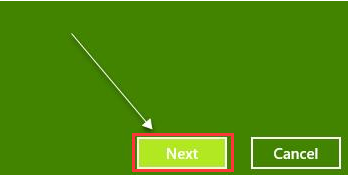
3、在账户设置页面,输入需要登录的本地账户及其密码。
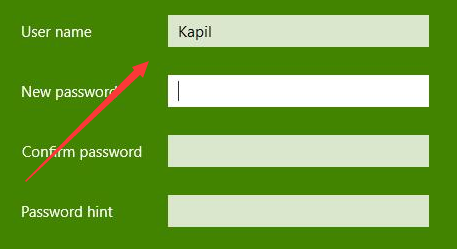
4、等待系统显示新账户后,点击Sign out and finish按钮确认,即可完成本地账户的切换登录。
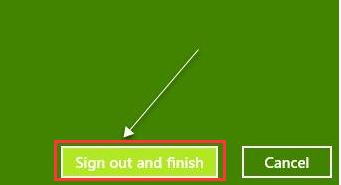
以上即为在Win11中登录本地用户的详细教程。希望对遇到此类问题的朋友们有所帮助。如需了解更多关于Win11的教程和资讯,请密切关注我们的网站。祝大家使用愉快!
为了更好地满足大家的需求,我们还为大家准备了更多关于Win11的实用技巧和教程,如系统设置、应用程序兼容性、性能优化等方面。请大家密切关注我们的更新,以便第一时间掌握最新的资讯和技巧。
希望大家在使用Win11的过程中,能够充分挖掘其潜力,享受更便捷的操作系统体验。如有任何问题或建议,请随时与我们交流,我们将竭诚为您解答。

